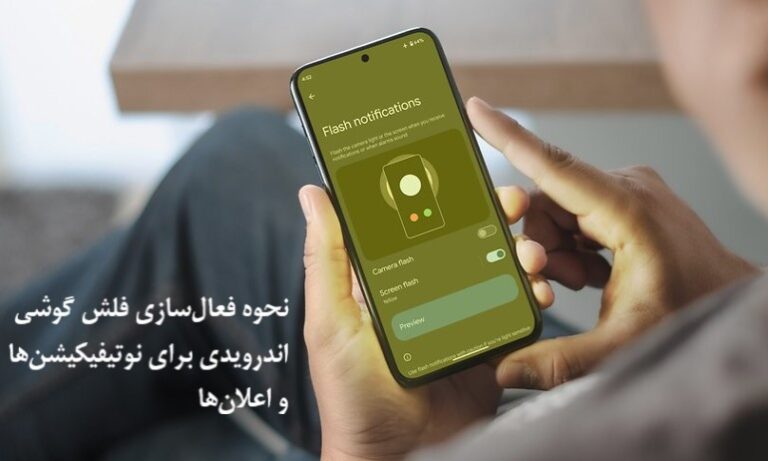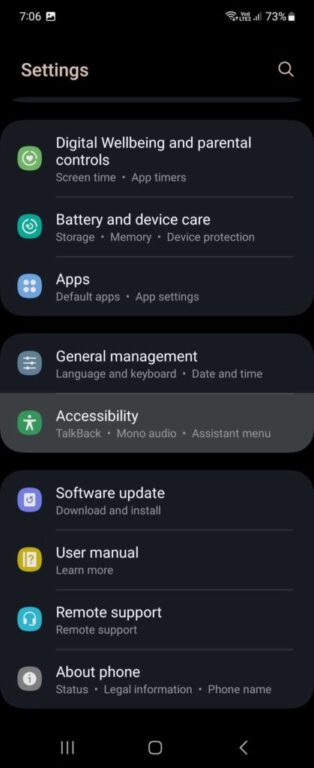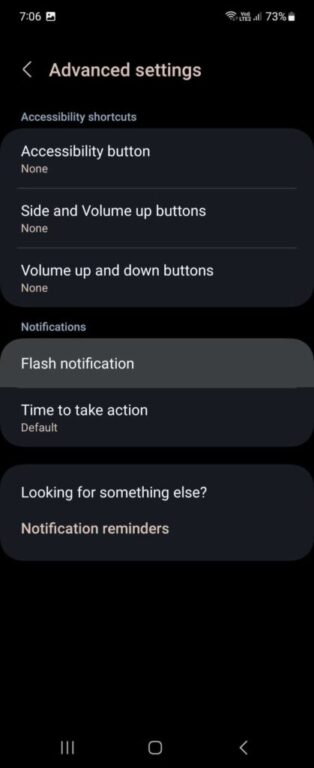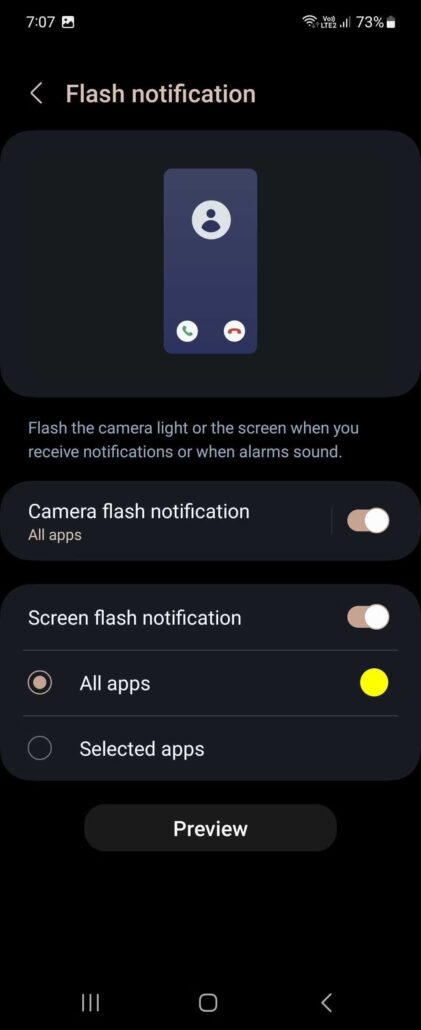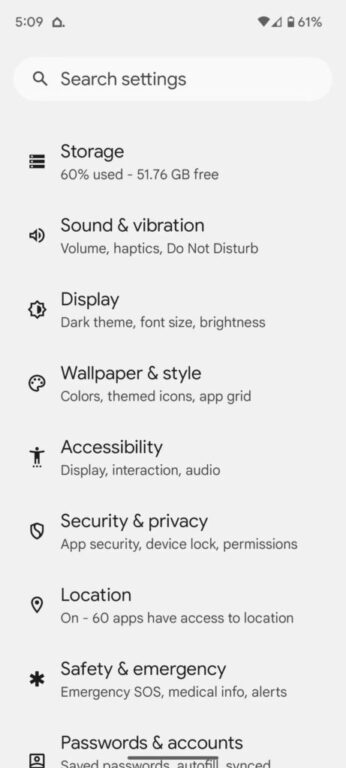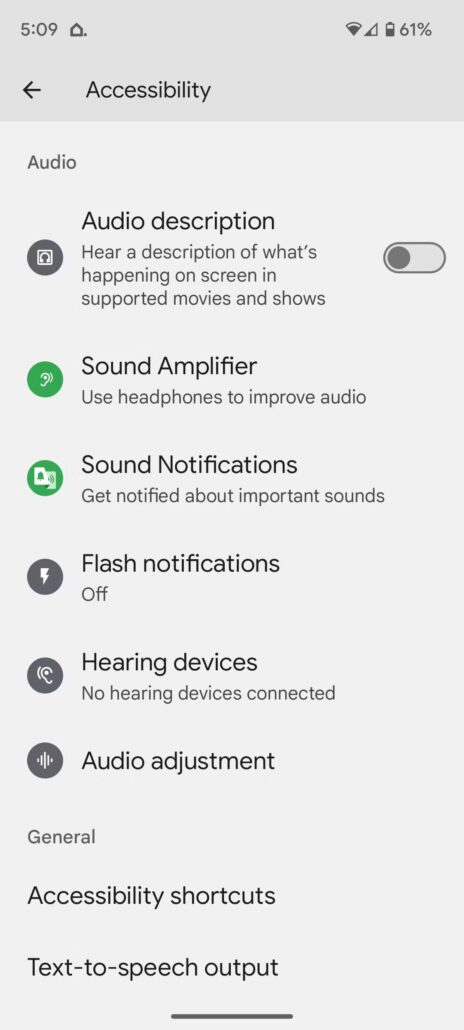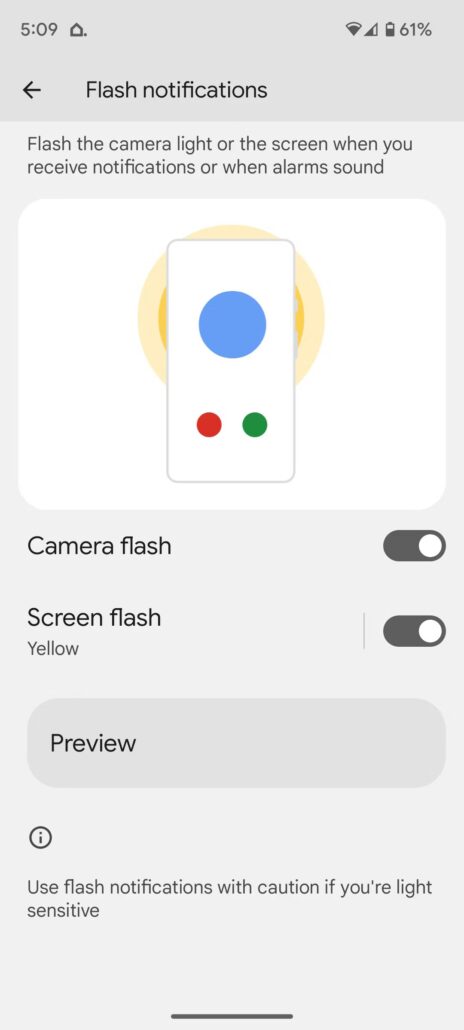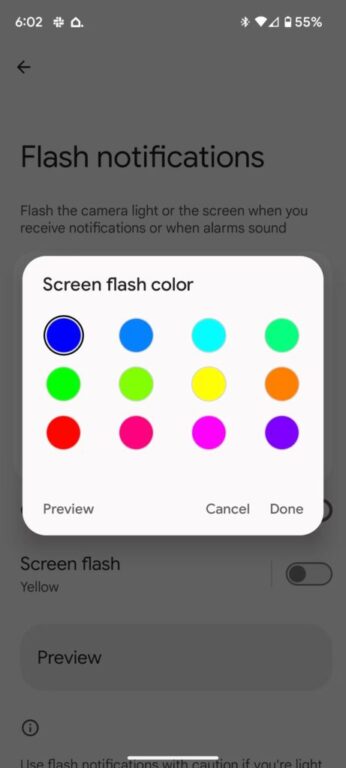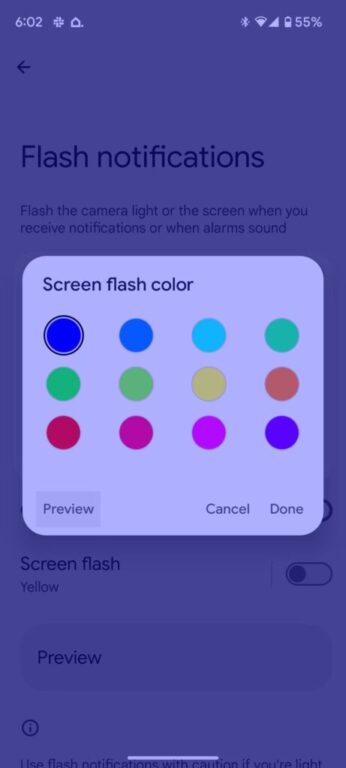آیا ترجیح میدهید که به جای باخبر شدن از اعلان جدید به شکل صوتی، از یک نشانهی بصری بهره ببرید که بهراحتی قابل دیدن باشد؟ در این صورت اعلان های فلش راهکاری برای این نیاز شما خواهند بود. با کمک این قابلیت میتوانید گوشی اندرویدی خود را به گونهای تنظیم کنید که بسته به سلیقهی شما، از فلش دوربین یا صفحه نمایش استفاده کند. با وجود اینکه این قابلیت برای افرادی که مشکل شنوایی دارند یا به سختی میتوانند صداهای ریزتر را بشنوند بسیار کاربردی است، فعالسازی فلش گوشی اندرویدی به عنوان نوتیفیکیشن و اعلان برای کاربرانی که با صداهای بلند و حواسپرتکن مشکل دارند نیز مفید واقع میشود. با اِروتِک همراه باشید تا در ادامه به چگونگی فعالسازی فلش گوشیهای اندرویدی که دارای اندروید ۱۴ یا بالاتر هستند بپردازیم.
| در این آموزش از دو گوشی برند سامسونگ و پیکسل گوگل استفاده شده است، درصورتیکه گوشی شما از برند دیگری است میتوانید این مراحل را انجام و در صورت وجود این قابلیت، در گوشی خود از آن استفاده کنید. |
چگونه اعلانهای فلش را برای گوشی سامسونگ فعال کنیم؟
برای فعال کردن اعلانهای فلش بر روی گوشیهای کمپانی سامسونگ باید به تنظیمات (Settings) رفته و وارد بخش «Accessibility» و بعد «Advanced Settings» شوید تا به بخش «Flash notification» برسید.
در این بخش دو گزینه میبینید؛ «Camera flash notification» و «Screen flash notification». گزینهی اول از فلش دوربین گوشی سامسونگ شما استفاده میکند، در حالی که گزینهی دوم فلش صفحهنمایش را به کار میگیرد. سوئیچ گزینهی مورد نظر خود را از این بخش فعال کنید تا اعلانهای بعدی شما با کمک فلش به اطلاعتان برسد.
به طور پیشفرض، اعلانهای فلش برای تمامی برنامههای گوشی شما فعال خواهد شد. اما میتوانید وارد تنظیمات اعلان فلش شوید و برنامههایی که میخواهید از آنها اعلانهای جدیدی دریافت کنید را برگزینید. علاوه بر این، امکان انتخاب رنگ فلش صفحهنمایش نیز از طریق همین منو در دسترس است.
بعد از انجام این کار، گوشی شما علاوه بر اعلانهای صوتی، با نشانههای بصری فلش نیز به شما دربارهی نوتیفیکیشنهای خبر میدهد و تجربهی بهتر و کارآمدتری با گوشی سامسونگ خود بهدست خواهید آورد.
چگونه اعلانهای فلش را برای گوشی پیکسل فعال کنیم؟
گوشیهای پیکسل گوگل دارای قابلیتهای کاربردی نظیر اعلانهای متنی واقعی (RTT)، «TalkBack» و اعلانهای فلش هستند که دسترسیپذیری این گوشیها را افزایش دادهاند. فعالسازی اعلان فلش برای گوشیهای پیکسل نیز مشابه گوشیهای سامسونگ انجام میپذیرد. تنها کافی است به تنظیمات (Settings) گوشی خود بروید و وارد بخش «Accessibility» شده و به «Flash notifications» برسید.
همانند گوشی سامسونگ، در گوشی پیکسل نیز دو گزینه خواهید دید؛ «Camera flash» و «Screen flash». از میان فلش صفحهنمایش یا دوربین، گزینهی موردعلاقهی خود را انتخاب کنید. به طور پیشفرض، صفحهنمایش گوشی شما با دریافت اعلان جدید به رنگ زرد درخواهد آمد، اما میتوانید از میان ۱۲ رنگی که ارائه شده، رنگ مد نظر خود را انتخاب نمایید.
برای مشاهدهی شکل ظاهری یک رنگ و نحوهای که قرار است به صورت فلش به نمایش درآید، بر روی «Preview» ضربه بزنید تا صفحهنمایش گوشی شما با رنگی که انتخاب کردهاید فلش بزند.
از نشانههای بصری برای اعلانهای گوشی خود کمک بگیرید
اعلانهای فلش برای افرادی که مشکلات شنوایی دارند، نشانهی بصری مفیدی را فراهم میکند تا بهراحتی از اعلانها و نوتیفیکیشنهای جدید خود باخبر شوند. با این حال، چنین اعلانهایی میتوانند جایگزین خوبی برای نشانههای صوتی نیز به حساب بیایند. در صورت تمایل، از اعلانهای فلش برای برنامههای موردعلاقهی خود بهره ببرید تا ببینید چه تغییری نسبت به اعلانهای صوتی تجربه میکنید.
منبع: Makeuseof